PS如何做出图片油润效果
更新:2018-07-12
现在比较流行的油润色调,能给人很暖、非常自然的感觉。那么别人是怎么做出来的油润效果呢?下面我就给大家详细讲一下图片油润效果怎么制作吧。而且用在人像上也挺有效果的哦。
工具/材料
Photoshop7操作方法
-
01 首先我们将自己要P的照片放入桌面并用PS打开。
-
02 右键图片,选择【复制图层】。(无论P任何图片都要复制图层,不要在主图上直接做。)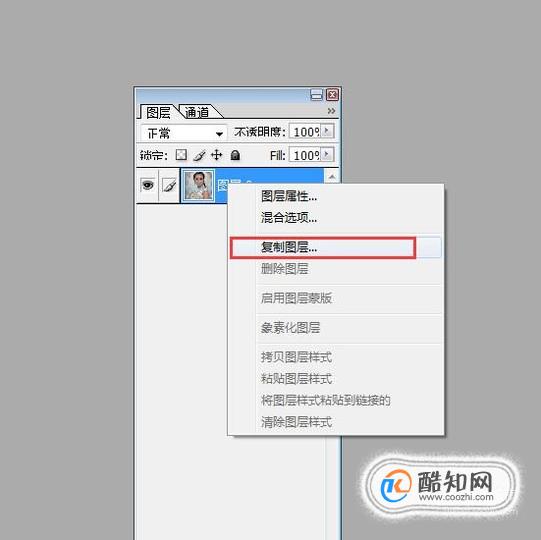
-
03 选择【图象】【模式】里的【Lab颜色】。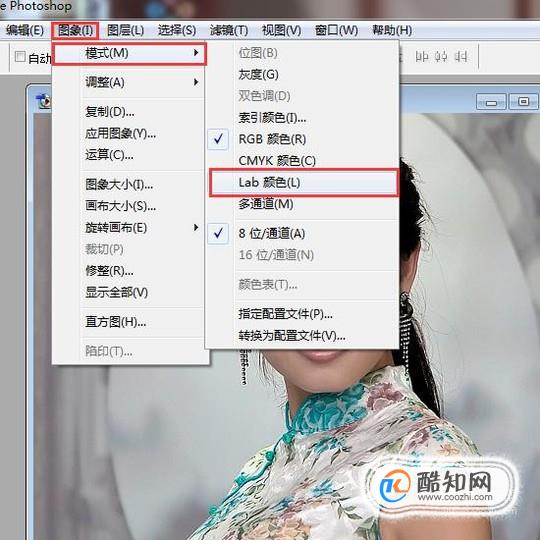
-
04 选择【合并】图层。
-
05 将图层的样式改为【柔光】。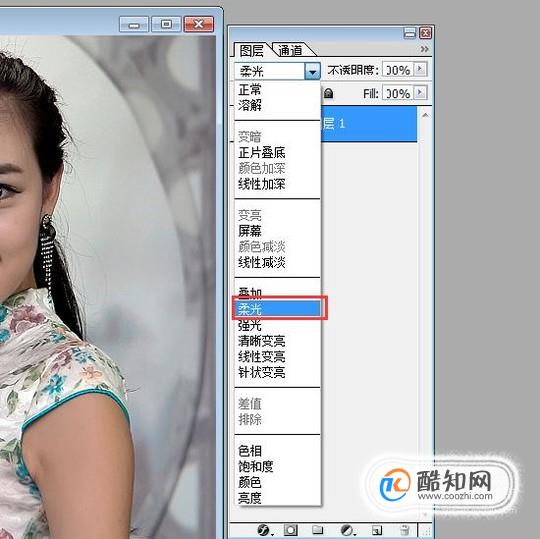
-
06 选择同道里的【明度】,然后点【滤镜】里的【锐化】【USM锐化】。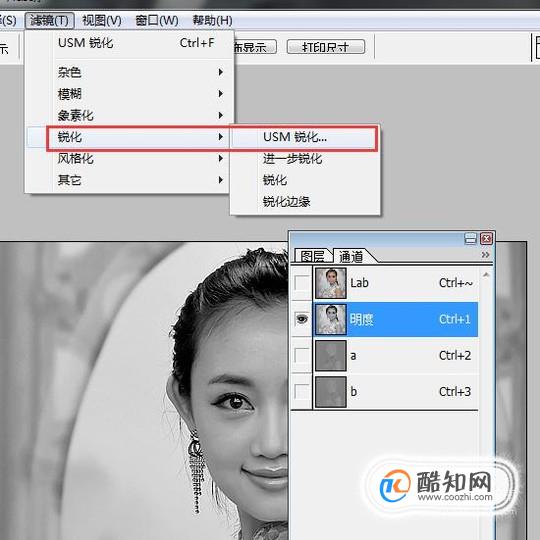
-
07 将数量调整为【90】,半径调整为【1.0】像素。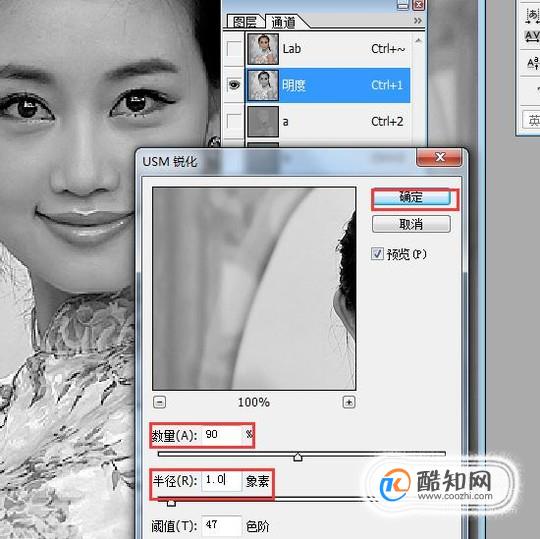
-
08 将通道全选,然后点【图象】里的【调整】【色彩平衡】。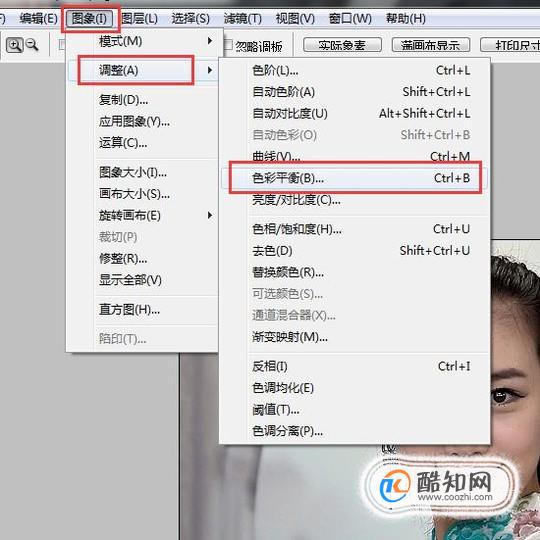
-
09 在【色彩平衡】中,将【暗调】里的色阶都改为【-20】。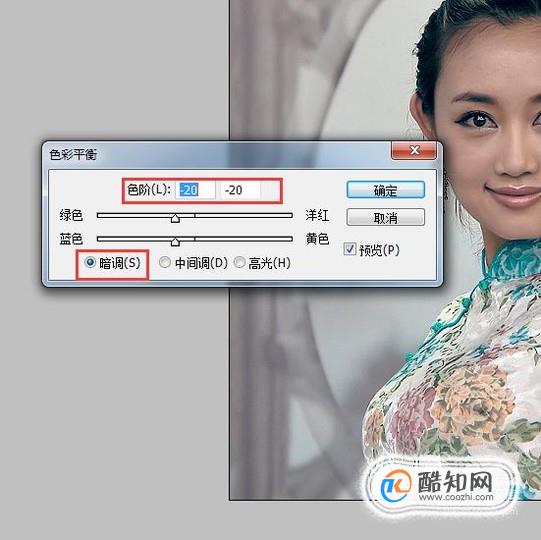
-
10 将【高光】里的色阶都改为【+20】。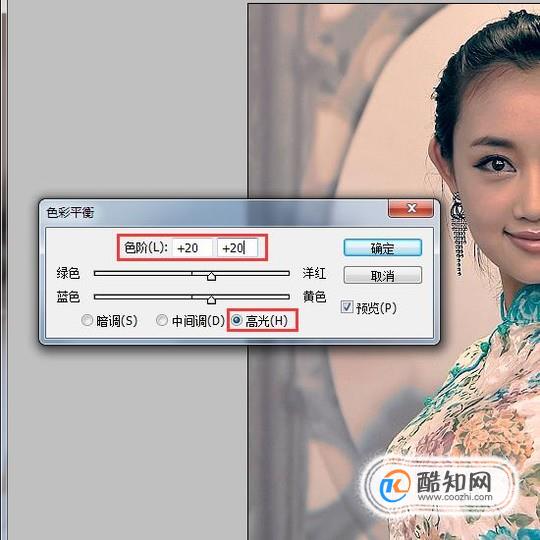
-
11 然后再复制一下图层,将透明度改为【30%】然后合并图片保存到桌面就可以了。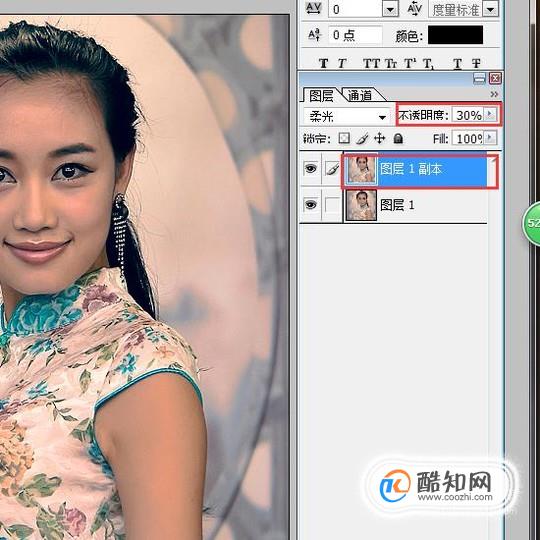
-
12 附上一张对比图,我们能明显看出P图后美女的脸上泛着红晕,脸上更加油润自然
特别提示
这里为了更明显的视觉效果,高光跟暗调调整的比较厉害。加上本身找的模特照就资质较好,P出来效果不明显。如果我们个人照P的话建议高光跟暗调控制在【+-12】以下。

excle表格如何自动添加序号
电脑
2018-11-02
Excel统计文字个数的函数公式
电脑
2018-11-02
internet保护模式禁用怎么开启
电脑
2018-11-02
excel电子表格日期超期怎么自动变色
电脑
2018-11-02
联想拯救者怎么关闭软件自动更新
电脑
2018-11-02
教大家win10怎么使用激活工具轻松激活系统
电脑
2018-11-02
Win10系统没有声音如何修复?
电脑
2018-11-02
怎么检测电脑屏幕的质量好坏
电脑
2018-11-02
用photoshop制作公章
电脑
2018-11-02
PS如何用画笔工具绘图
电脑
2018-11-02



